개발자 도구를 사용하여 결재 정보와 고객사 기업 정보 시스템을 연동할 수 있습니다. 결재 정보를 연동하면 서식별 결재 상태를 회사의 기업 정보 시스템으로 자동 발송할 수 있으며, 회사 기업 정보 시스템에서 다양하게 활용할 수 있습니다.
결재 연동 설정 및 처리 흐름:
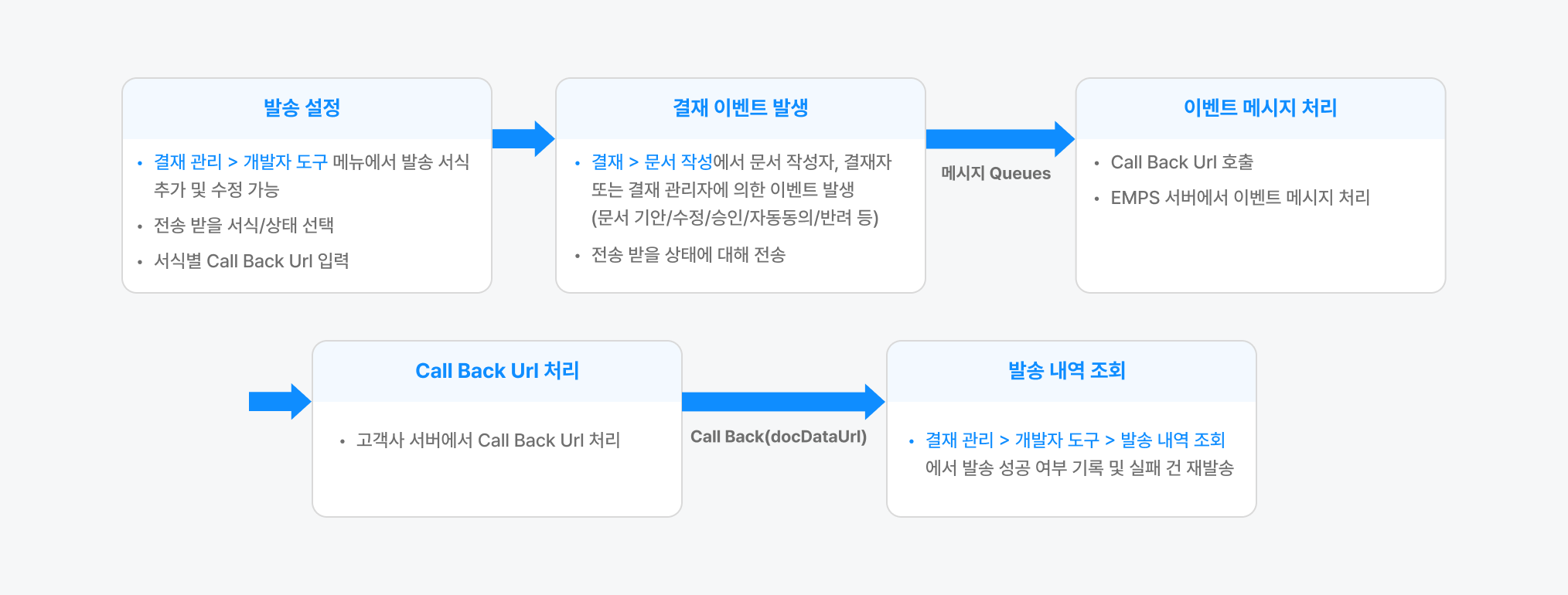
발송 설정
회사 기업 정보 시스템으로 발송할 결재 문서의 서식, 결재 상태, 지정한 URL을 설정합니다.
발송 서식 추가
-
- PC 웹 화면 오른쪽 상단의 '관리자 메뉴'를 클릭 후, 팝업에서 '결재 관리'를 클릭합니다.
- 화면 왼쪽 상단의
 을 클릭합니다.
을 클릭합니다. - 메뉴에서 '개발자 도구 > 발송 설정'을 클릭합니다.
- '발송 서식 추가'를 클릭합니다.
- 발송 서식 추가 팝업창에서 연동 설정할 서식을 선택합니다.
- 서식별 전송 받을 정보를 설정합니다.
- Callback URL 입력: 서식의 Callback URL을 입력합니다. 입력 방법은 'Callback URL 입력'을 참고해 주십시오. 등록된 Callback URL의 처리는 이벤트 처리를 참고해 주십시오.
- 결재 상태 선택: 전송 받을 상태를 선택합니다. 결재 관리자의 결재 구분, 처리 구분 설정에 따라 명칭이 다르게 보일 수 있습니다. (<예시> 승인 또는 동의)
- '추가'를 클릭하여 설정을 완료합니다.
발송 서식 수정
-
- PC 웹 화면 오른쪽 상단의 '관리자 메뉴'를 클릭 후, 팝업에서 '결재 관리'를 클릭합니다.
- 화면 왼쪽 상단의
 을 클릭합니다.
을 클릭합니다. - 메뉴에서 '개발자 도구 > 발송 설정'을 클릭합니다.
- 발송 서식 목록에서 변경할 서식의
 를 클릭합니다.
를 클릭합니다. - 발송 서식 수정 팝업창에서 연동 설정할 서식을 선택합니다.
- 서식별 전송 받을 정보를 설정합니다.
- Callback URL 입력: 서식의 Callback URL을 입력합니다. 입력 방법은 'Callback URL 입력'을 참고해 주십시오. 등록된 Callback URL의 처리는 이벤트 처리를 참고해 주십시오.
- 결재 상태 선택: 전송 받을 상태를 선택합니다. 결재 관리자의 결재 구분, 처리 구분 설정에 따라 명칭이 다르게 보일 수 있습니다. (<예시> 승인 또는 동의)
- '수정'을 클릭하여 설정을 완료합니다.
Callback URL 입력
서식별 발생되는 이벤트에 대해 전송 받을 Callback URL을 입력합니다.
- 서식별 이벤트를 전송받고자 할 경우 Callback을 받는 URL을 각각 설정합니다. 만약 같은 URL로 사용하고 싶다면 아래 예시와 같이
dfmId를 get 파라미터로 설정해 사용할 수 있습니다.
이벤트 Callback 시 전달하는 객체 구조는 아래와 같으며, 이는 2024년 하반기에 배포한 신규 API 기준입니다.
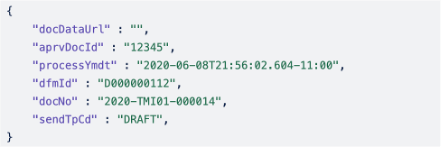
| 필드 | 설명 |
|---|---|
| docDataUrl | 미사용 |
| aprvDocId | 문서의 내부 PK, 문서 상세 조회 API 호출 시 approvalDocumentId를 의미 |
| processYmdt | 이벤트 발생 일시, 문서의 생성 시간이 아니라 이벤트의 발송 일시를 의미 |
| docNo | 문서 번호, 문서 상세 조회 API 호출 시 documentNumber를 의미 |
| sendTpCd | 이벤트 상태, 발송한 이벤트의 종류를 의미 |
| dfmId | 서식ID, 문서 상세 조회 API 호출 시 documentFormId를 의미 |
- 전송 가능한 이벤트(sendTpCd)는 아래 표를 참고해 주십시오.
| sendTpCd | 설명 | 상세 |
|---|---|---|
| DRAFT | 작성 | 작성자가 문서를 저장하는 이벤트 |
| REVISE | 수정 | 결재자가 문서를 수정하는 이벤트 |
| APPROVE | 동의(결재) | 결재자가 문서를 동의 방식으로 승인하는 이벤트 |
| AUTO_APPROVE | 자동 동의(참조) | 결재자가 문서를 자동 동의 방식으로 승인하는 이벤트 |
| COOPERATION | 합의(합의 결재) | 결재자가 문서를 합의 방식으로 승인하는 이벤트 |
| PARARELL_APPROVE | 병렬 결재 | 결재자가 문서를 병렬 결재 방식으로 승인하는 이벤트 |
| PARARELL_COOPERATION | 병렬 합의 | 결재자가 문서를 병렬 합의 방식으로 승인하는 이벤트 |
| DELEGATE | 위임 | 결재자가 다른 사람에게 결재 위임하는 이벤트 |
| REJECT | 거절(반려) | 결재자가 문서를 반려하는 이벤트 |
| POSTPONE | 보류 | 결재자가 문서 결재를 보류하는 이벤트 |
| CONCLUDE | 전결 | 전결 권한이 있는 결재자가 문서를 전결 방식으로 승인하는 이벤트 |
| APPROVED | 완료(승인함) | 문서가 완결되었을 때 발생하는 이벤트 |
| CANCELED | 취소(승인 취소된) | 관리자가 승인된 문서를 승인 취소했을 때 발생하는 이벤트 |
| CANCEL_APPROVE | 승인 취소 | 결재자가 승인한 문서를 승인 취소했을 때 발생하는 이벤트 |
| REJECT_DESIGNATE | 지정 반려 | 결재자가 문서를 지정 반려하는 이벤트 |
| DELETED | 삭제 | 관리자가 문서를 삭제했을 때 발생하는 이벤트 |
| RETRIEVE | 회수 | 작성자가 문서를 회수하는 이벤트 |
이벤트 처리
등록된 Callback URL을 PUT 메소드를 이용해 호출하여 결재 문서에서 발생하는 이벤트를 실시간으로 처리합니다. 처리 방법은 다음과 같습니다.
- Method: PUT
- Media Type: application/json
PUT 메소드 호출 결과의 응답 코드에 따라 아래와 같이 처리합니다.
- 응답 코드가 200번대로 리턴된 경우: 발송 성공으로 기록.
- 응답 코드가 400번대, 500번대로 리턴될 경우: 발송 실패로 기록.
처리 결과는 Admin의 Developers에 기록됩니다. 발송 상세 내역은 '발송 내역 조회'를 참고해 주십시오.
발송 내역 조회
회사의 기업 정보 시스템에 발송한 결재 정보의 성공 및 실패 내역을 조회하고 실패 내역을 재발송할 수 있습니다. 또한 API를 이용하여 전송 받은 문서의 상세 내용을 조회할 수 있습니다.
발송 내역 조회 화면은 다음과 같이 구성되어 있습니다.
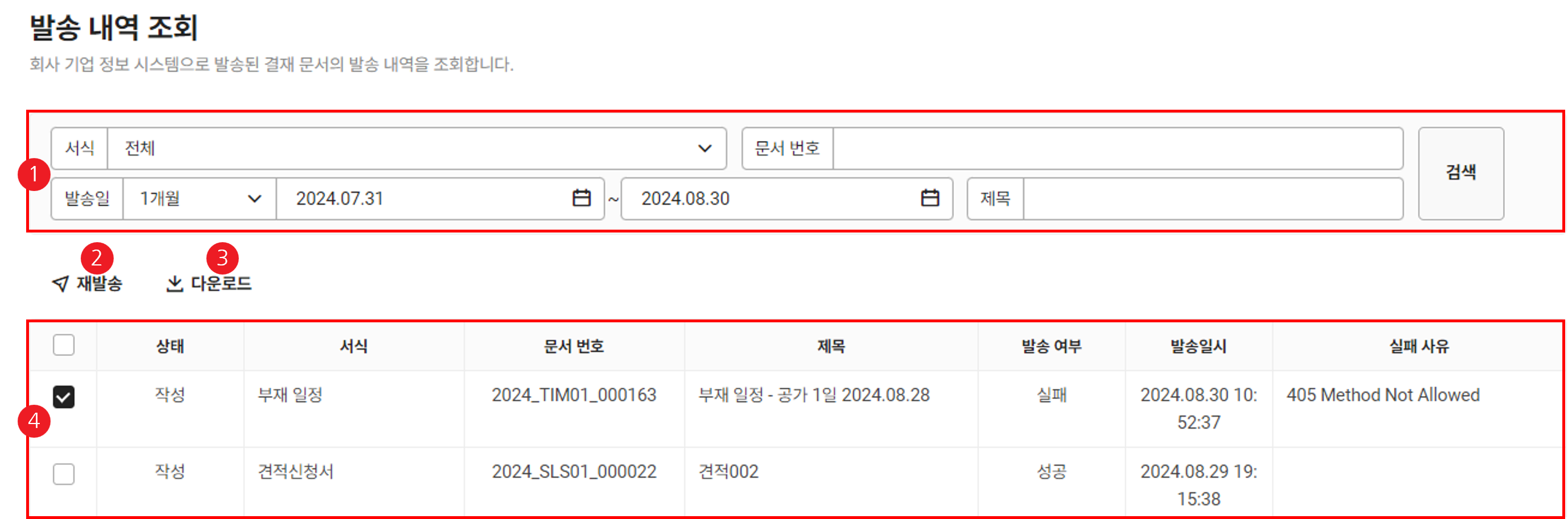
| 영역 | 설명 |
|---|---|
| ① 검색 | 서식, 문서 번호, 발송일, 제목을 입력해 검색 |
| ② 재발송 | 발송 실패 내역 재발송 |
| ③ 다운로드 | 발송 내역 다운로드 |
| ④ 발송 내역 목록 | 발송 내역 확인 |
실패 내역 재발송
발송 실패한 내역을 재발송하는 방법은 아래와 같습니다.
- PC 웹 화면 오른쪽 상단의 '관리자 메뉴'를 클릭 후, 팝업에서 '결재 관리'를 클릭합니다.
- 화면 왼쪽 상단의
 을 클릭합니다.
을 클릭합니다. - 메뉴에서 '개발자 도구 > 발송 내역 조회'를 클릭합니다.
- 발송 성공 및 실패 내역을 선택합니다.
- '재발송'을 클릭합니다.
API를 이용한 문서 상세 조회
제공 API를 호출하면 전송 받은 문서의 상세 내용을 조회할 수 있습니다.
이벤트로 제공받은 aprvDocId를 이용한 조회가 가능합니다.
- API 호출 예시: https://www.worksapis.com/v1.0/business-support/approval/documents/12345
- 자세한 내용은 결재 문서 조회 API 가이드 문서를 참고하세요.
컴포넌트 연동 설정
서식에 포함된 특정 컴포넌트에 대해 회사 고유 컴포넌트 Key를 설정하도록 연동할 수 있습니다. 설정된 컴포넌트 Key 는 오픈 API를 이용한 문서 상세 조회 시 파라메터로 활용할 수 있습니다.
컴포넌트 Key 설정 및 활용의 흐름:
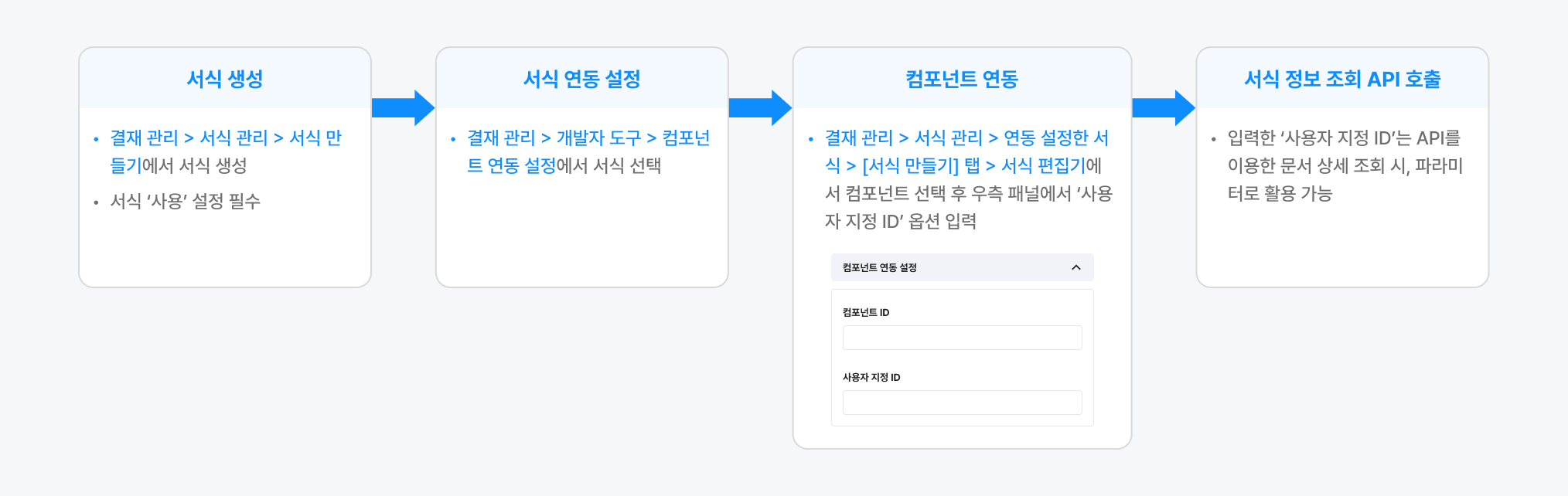
- PC 웹 화면 오른쪽 상단의 '관리자 메뉴'를 클릭 후, 팝업에서 '결재 관리'를 클릭합니다.
- 화면 왼쪽 상단의
 을 클릭합니다.
을 클릭합니다. - 메뉴에서 '개발자 도구> 컴포넌트 연동 설정'을 클릭합니다.
- '연동 서식 추가'를 클릭합니다.
- 카테고리를 선택합니다.
- 서식을 선택합니다.
- 서식의 사용 여부가 표시됩니다. 서식 만들기로 생성한 서식은 '사용'으로 설정된 서식만 선택할 수 있습니다.
- '저장'을 클릭합니다.
- 연동된 서식은 컴포넌트에 회사 고유 ID를 설정하여 활용할 수 있습니다. 아래의 '사용자 지정 ID 설정'을 참고해 주십시오.
사용자 지정 ID 설정
연동된 서식은 서식 상세의 옵션 영역에 '컴포넌트 연동 설정' 옵션이 노출됩니다.

연동한 서식의 컴포넌트 사용자 지정 ID를 설정하는 방법은 다음과 같습니다.
- PC 웹 화면 오른쪽 상단의 '관리자 메뉴'를 클릭 후, 팝업에서 '결재 관리'를 클릭합니다.
- 화면 왼쪽 상단의
 을 클릭합니다.
을 클릭합니다. - 메뉴에서 '서식 > 서식 관리'를 클릭합니다.
- 연동 설정한 서식의
 을 클릭합니다.
을 클릭합니다. - 컴포넌트 연동 설정 영역에 '사용자 지정 ID'를 입력합니다.
- '서식 저장'을 클릭해 저장합니다.
- 입력한 사용자 지정 ID는 서식 정보 조회 API 호출 시 파라미터(componentCustomId)로 활용할 수 있습니다. 자세한 내용은 '문서 상세 조회 API 가이드'를 참고해 주십시오.